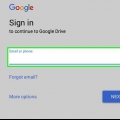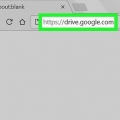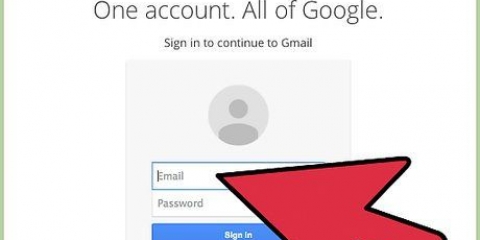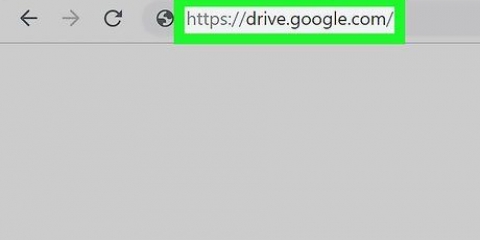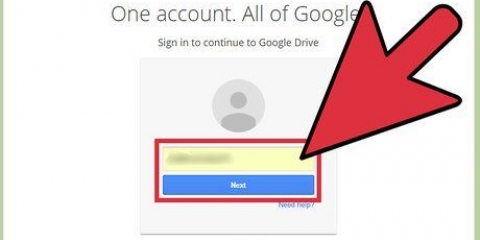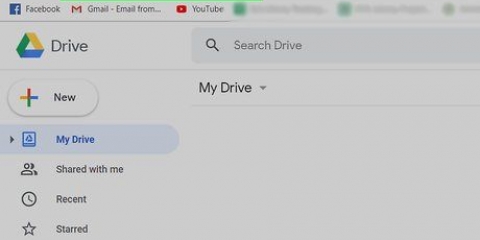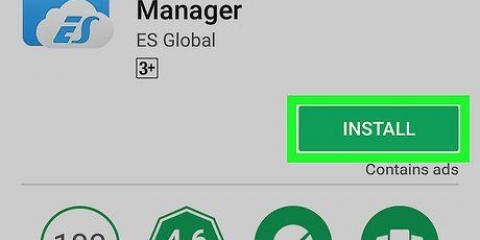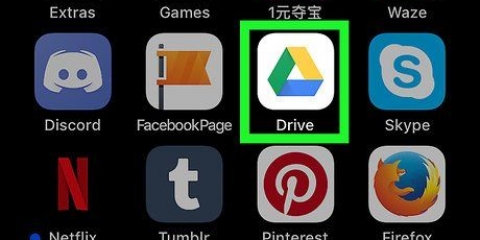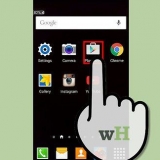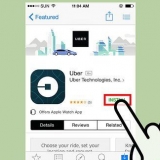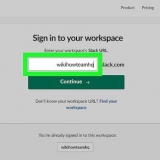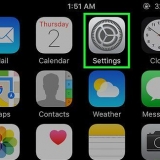Instalar en Windows – Haga doble clic en el archivo de instalación descargado, luego haga clic en `Sí`, luego en `Cerrar` cuando se complete la instalación. Instalar en una Mac – Haga doble clic en el archivo de instalación descargado, confirme la instalación, luego arrastre el ícono de Copia de seguridad y sincronización a la carpeta `Aplicaciones` y espere a que se complete la instalación.






El proceso de descarga puede demorar un tiempo dependiendo del tamaño de sus archivos. Sé paciente. Cuando se completa la descarga, puede ver todos sus archivos en la carpeta "Google Drive" en su computadora. Puede abrir esta carpeta haciendo clic en el icono Copia de seguridad y sincronización y luego en el icono de la carpeta en la esquina superior derecha del menú.
Si aún no ha iniciado sesión, haga clic en el botón azul `Iniciar sesión` en la esquina superior derecha de la página e ingrese su dirección de correo electrónico y contraseña. 










Descargue todos los archivos en google drive en una pc o mac
Contenido
Este artículo le mostrará cómo descargar todos los archivos de su Google Drive a una computadora Mac o Windows. Puede descargar los archivos directamente desde el sitio web de Google Drive, sincronizar los archivos con el programa gratuito `Backup and Sync` o descargar todos sus datos de Google Drive como un archivo. Si tiene más de 5 gigabytes de datos en su Google Drive, es mejor usar Copia de seguridad y sincronización de Google para sincronizar sus archivos con su computadora.
Pasos
Método 1 de 3: A través de Google Drive

1. Abre Google Drive. Ir https://www.Google.com/intl/nl_ALL/unidad/ en el navegador web de su computadora. Si ya ha iniciado sesión con su cuenta de Google, ahora verá su página de Google Drive.
- Si aún no ha iniciado sesión, haga clic en `Ir a Google Drive` e ingrese su dirección de correo electrónico y contraseña.

2. Haga clic en un archivo o carpeta en su unidad. Cómo seleccionar el archivo o la carpeta.

3. Selecciona todo en tu Google Drive. imprenta control+a (ventanas) o ⌘ Comando+a (Mac). Todos los archivos y carpetas de Drive ahora se vuelven azules.

4. haga clic en⋮. Este botón se encuentra en la parte superior derecha de la ventana. Esto abrirá un menú desplegable.

5. haga clic enDescargar. Encontrarás esta opción en el menú desplegable. Sus archivos de Drive ahora comenzarán a descargarse en su computadora.
Google Drive primero comprime todos los archivos en un archivo ZIP.

6. Espera a que se descargue el contenido de tu Drive. Después de la descarga, puede abrir la carpeta Descargas en su computadora y extraer los archivos.
Método 2 de 3: usar el programa Copia de seguridad y sincronización

1. Abra la página web Copia de seguridad y sincronización. Ir https://www.Google.com/intl/nl_ALL/unidad/descargar/ en el navegador de tu computadora. Copia de seguridad y sincronización le permite sincronizar archivos entre su Google Drive y su computadora. Así también puedes descargar todo desde tu Google Drive a tu computadora.
- La mayor ventaja de este método es que cualquier cambio que realice en su Google Drive se aplica inmediatamente a su computadora a través del programa.

2. haga clic enDescargar. Este es un botón azul debajo del título "Personal" en el lado izquierdo de la página.

3. haga clic enAceptar y descargar. El instalador ahora se descargará.

4. Instalar copia de seguridad y sincronización. Una vez que el instalador haya terminado de descargarse, realice una de las siguientes acciones según su sistema operativo:

5. Espere a que se abra la página de inicio de sesión de Copia de seguridad y sincronización. Después de instalar el programa en su computadora, verá una página donde puede iniciar sesión con su cuenta de Google.
Es posible que deba hacer clic en `Comenzar` antes de poder continuar.

6. Inicia sesión con tu cuenta de Google. Ingrese la dirección de correo electrónico y la contraseña de la cuenta de Google desde la que desea descargar archivos.

7. Opcionalmente, elija carpetas en su computadora para sincronizar. Marque las casillas junto a las carpetas que desea cargar en Google Drive.
Si no desea cargar nada desde su computadora, no necesita marcar ninguna casilla.

8. haga clic enEl proximo. Este botón está en la esquina inferior derecha de la ventana.

9. haga clic enlo entiendo en el cuadro de diálogo. Ahora abrirá la página de descarga, donde puede seleccionar archivos de su Google Drive para descargarlos a su computadora.

10. Marque la casilla `Sincronizar todo en mi unidad`. Esta opción está en la parte superior de la ventana. Aquí le mostramos cómo asegurarse de que todo en su unidad se descargue en su computadora.

11. haga clic enComienzo. Es un botón azul en la esquina inferior derecha de la ventana. Sus archivos de Drive ahora comenzarán a descargarse en su computadora.
Método 3 de 3: descarga un archivo de Google

1. Abre la página de tu cuenta de Google. Ir https://micuenta.Google.es/ en un navegador web. Ahora está abriendo la configuración de su cuenta de Google, si ya ha iniciado sesión.

2. haga clic enDatos y Personalización.
Esta opción está en el lado izquierdo de la página.

3. haga clic enCrear archivo. Encontrarás esta opción en la mitad de la página, bajo el encabezado `Descargar, eliminar o hacer un plan para tus datos`.

4. haga clic enSeleccionar ninguno. Este botón gris está en el lado derecho de la página.

5. Desplácese hacia abajo y haga clic en el botón gris junto a `Drive`
. Este interruptor se encuentra aproximadamente a un tercio de la página y se vuelve azul cuando hace clic en él . Esto significa que los archivos se descargarán de Google Drive. También puede hacer clic aquí en otros interruptores además de los servicios de Google cuyos datos desea descargar.

6. Desplácese hacia abajo y haga clicEl proximo. Este es un botón azul en la parte inferior de la página.

7. Elija un tamaño de archivo. Haga clic en el menú desplegable junto a "Tamaño de archivo" y elija un tamaño mayor que los archivos en su Google Drive.
Si su archivo es más grande que el tamaño seleccionado, Google dividirá el archivo en varios archivos zip.

8. haga clic enCrear archivo. Este botón está en la parte inferior de la página. Google ahora comenzará a crear un archivo zip que contiene todo el contenido de su unidad.

9. Espere a que el archivo esté listo. Reunir su archivo generalmente lleva unos minutos, así que permanezca en esta página hasta que vea aparecer el botón "Descargar".
Google también enviará un enlace de descarga a su dirección de correo electrónico, por lo que si cerró la página de todos modos, puede abrir su cuenta de Gmail y hacer clic en "Descargar archivo" en el correo electrónico.

10. haga clic enDescargar. Este botón azul está a la derecha del nombre de tu archivo, en el medio de la página.

11. Ingresa tu contraseña. Si se le solicita, ingrese la contraseña que usa para su cuenta de Google. Así es como das permiso para descargar el archivo a tu computadora.

12. Espera a que se descargue el contenido de tu Drive. Después de la descarga, puede extraer los archivos y verlos.
Consejos
Podría ser inteligente para conecta tu computadora a través de ethernet para acelerar el proceso de descarga.
Advertencias
- Las cuentas gratuitas de Google Drive pueden almacenar hasta 15 gigabytes de archivos, por lo que las descargas pueden demorar varias horas.
Artículos sobre el tema. "Descargue todos los archivos en google drive en una pc o mac"
Оцените, пожалуйста статью
Similar
Popular